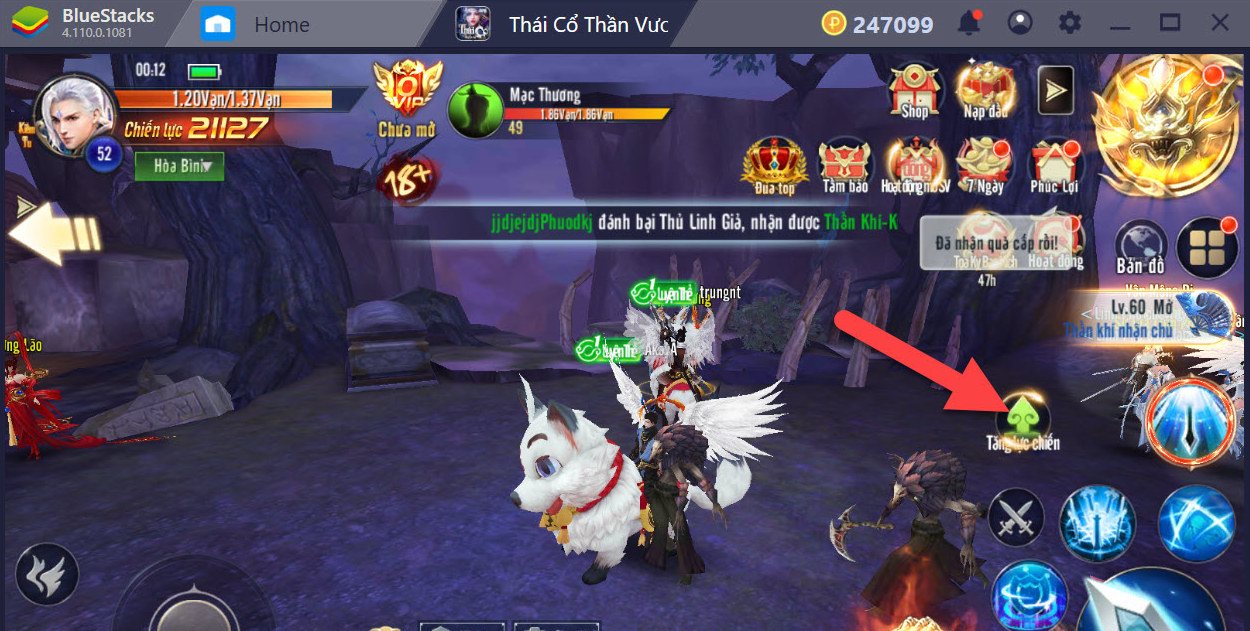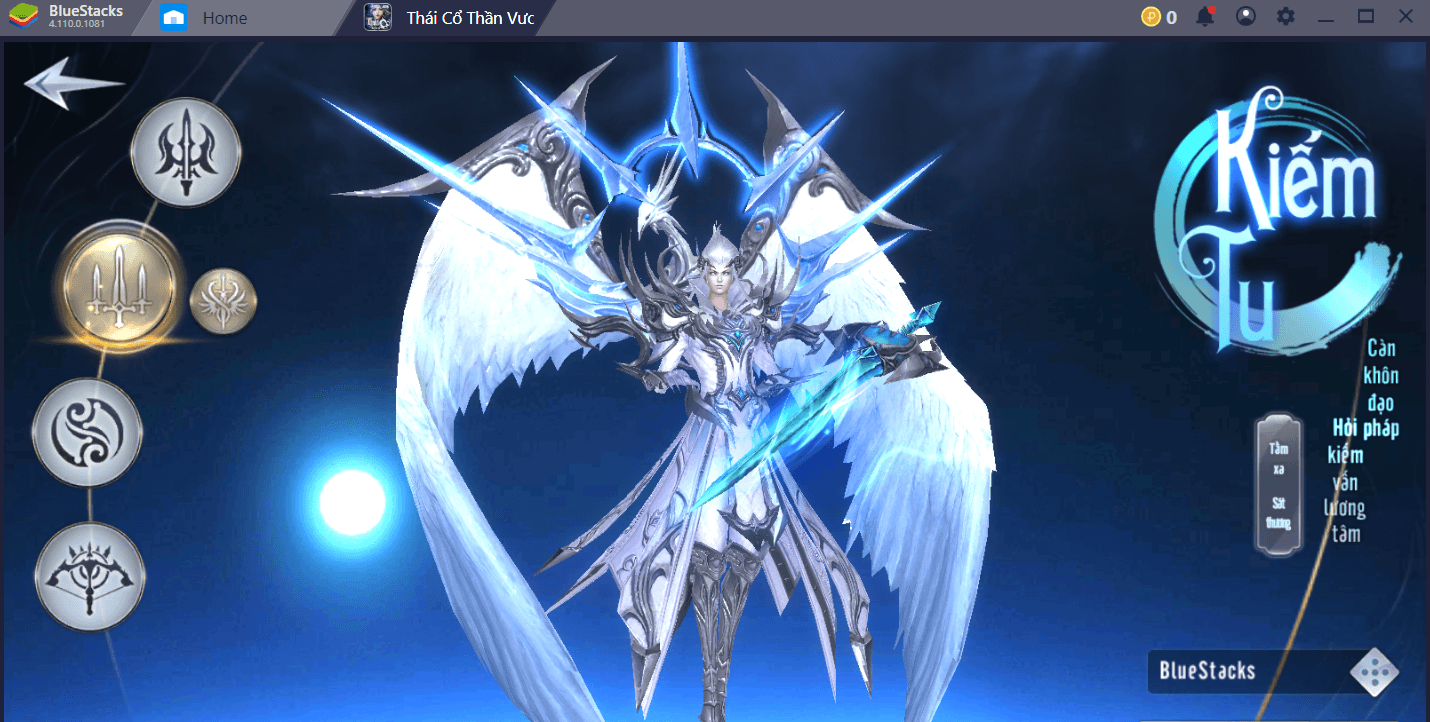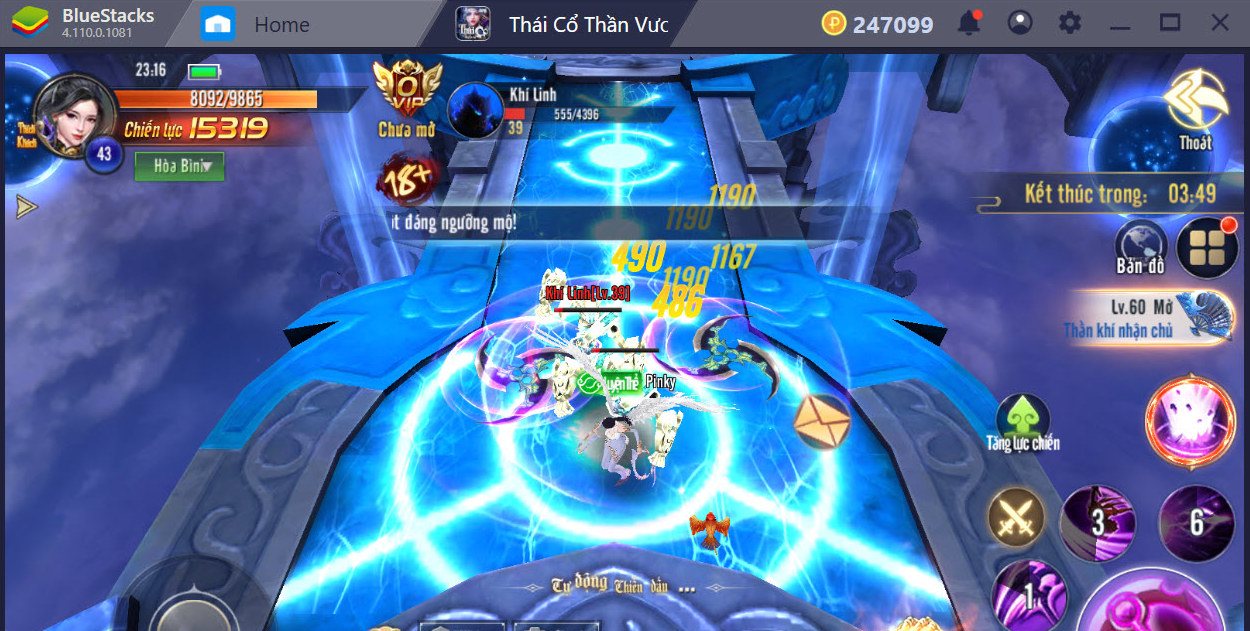Thiết lập Game Controls tối ưu khi chơi Thái Cổ Thần Vương với BlueStacks
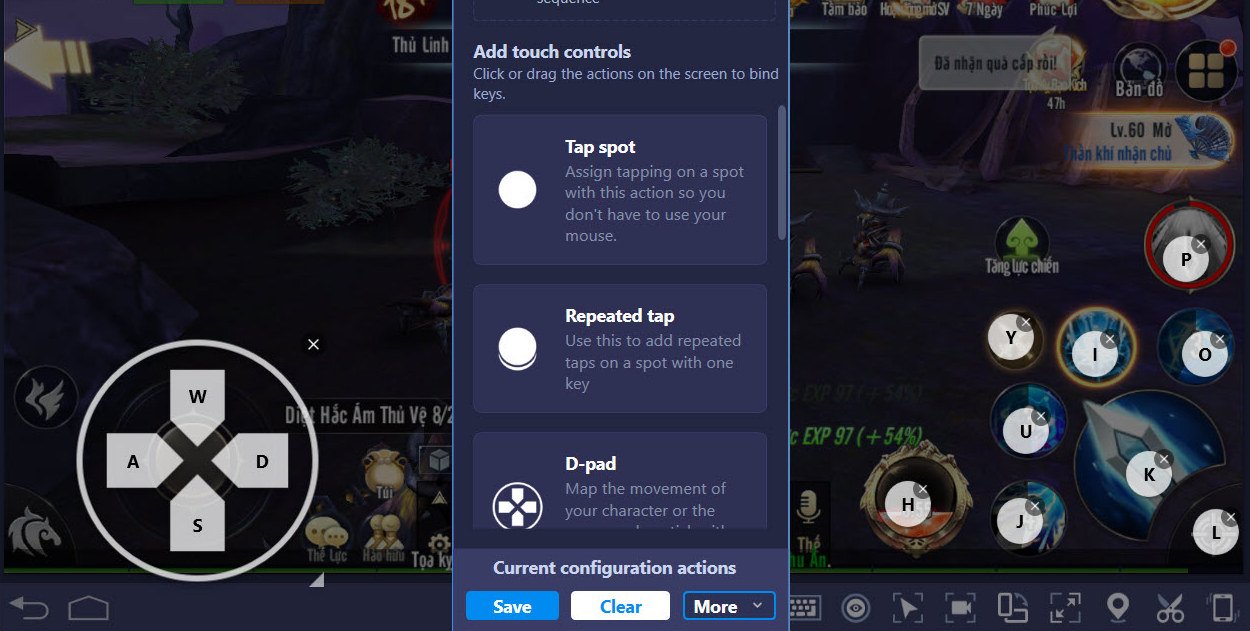
Để giúp cho những người chơi đang sử dụng Bluestacks để chơi Thái Cổ Thần Vương có được trải nghiệm tốt nhất. Game Controls chính là tính năng mà chúng ta cần phải biết được và chỉnh sửa nó để biến thành lợi thế cho chính mình khi chơi game trên Bluestacks.
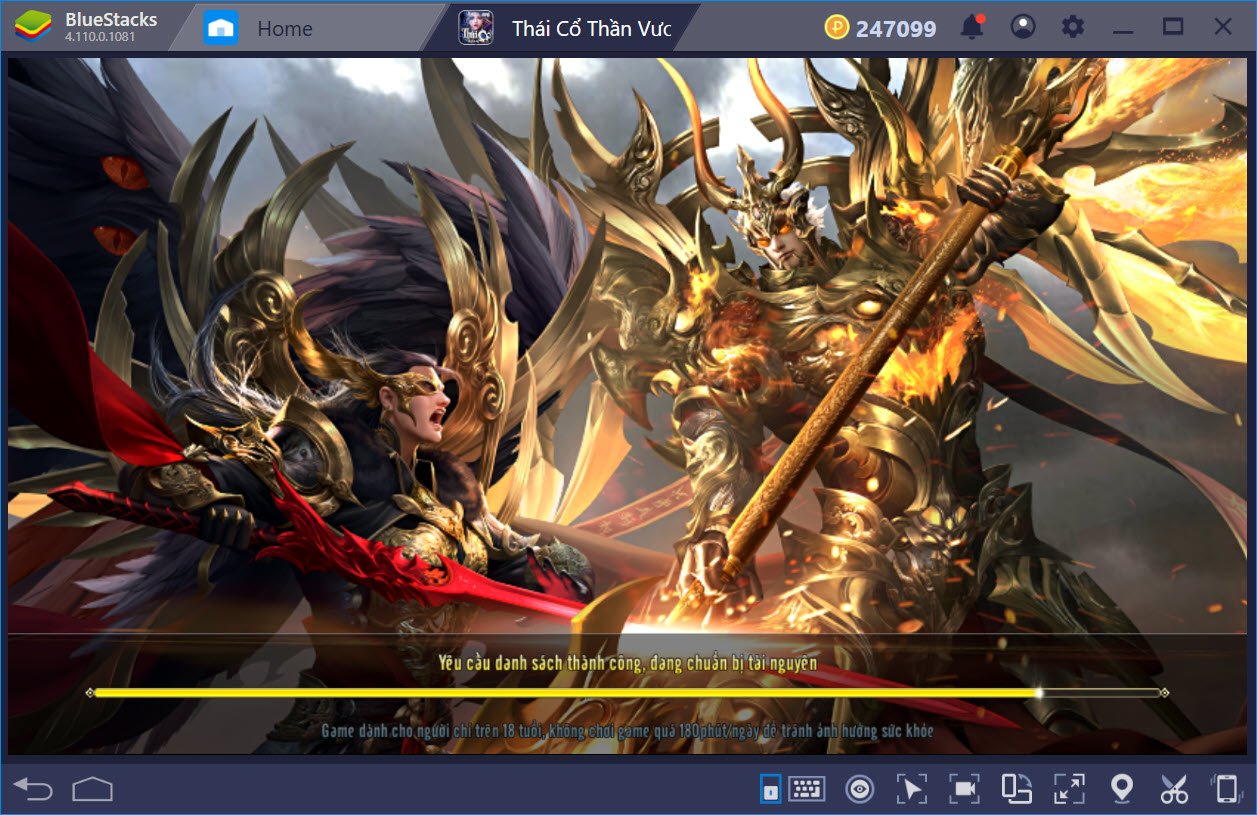
Thiết lập Game Controls tối ưu khi chơi Thái Cổ Thần Vương
Cũng giống như bao tựa game khác, khi đã chơi game trên Bluestacks thì tất cả đều có một kiểu giống nhau để kích hoạt Game Controls. Có 2 cách chúng ta có thể nhấn vào biểu tượng bàn phím ở phía dưới hoặc sử dụng tổ hợp phím Ctrl + Shift H để kích hoạt Game Controls.
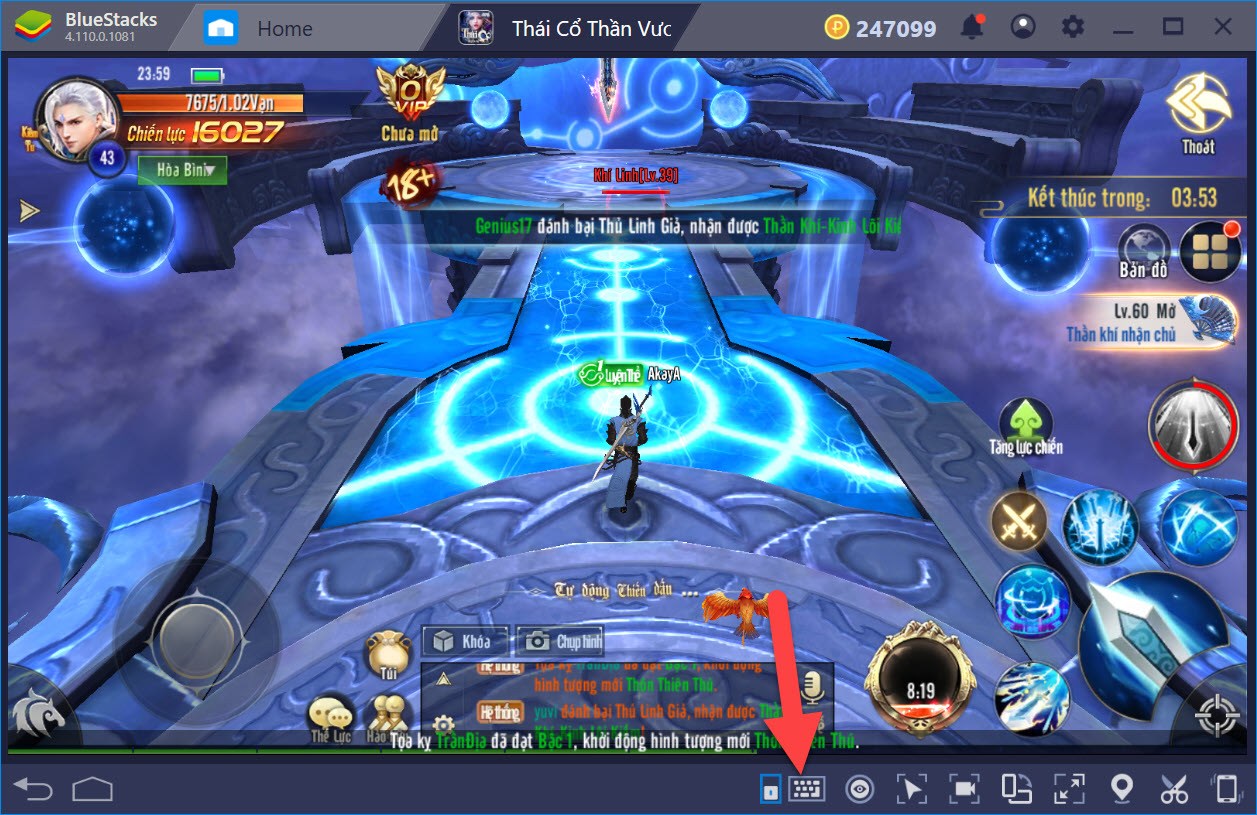
Ngay lập tức giao diện của Game Controls hiện lên, ở đây giao diện tổng quát của Advanced Game Controls hiện ra. Bạn đừng quá lo lắng nếu như bạn cảm thấy nó rắc rối bởi cách sử dụng Game Controls hoàn toàn cơ bản và cả nâng cao cũng có.
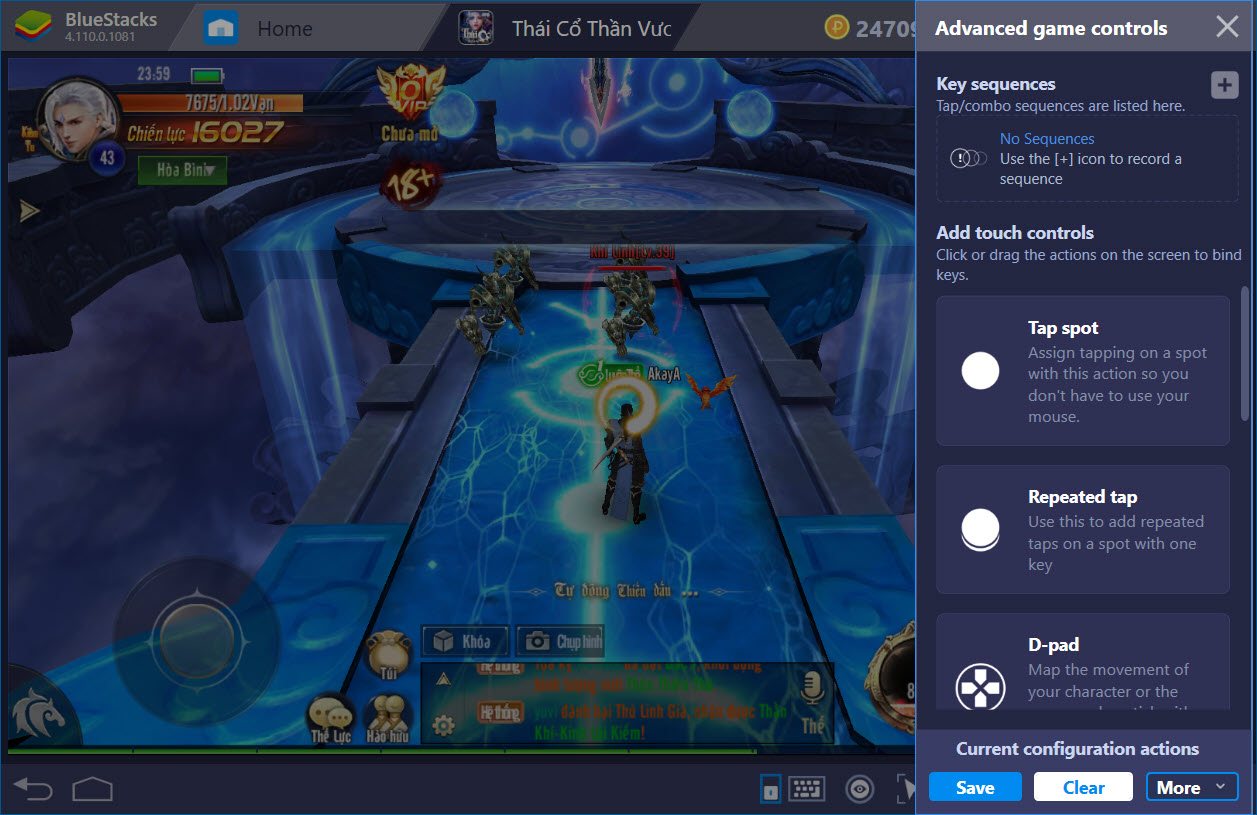
Điều quan trọng trước tiên chúng ta cần làm quen với các phím điều hướng trong Bluestacks Game Controls. Phím điều hướng trong Game Controls có tên D-pad và có thể tùy chỉnh kỉnh cỡ cũng như các phím điều hướng sao cho hợp lí nhất có thể.
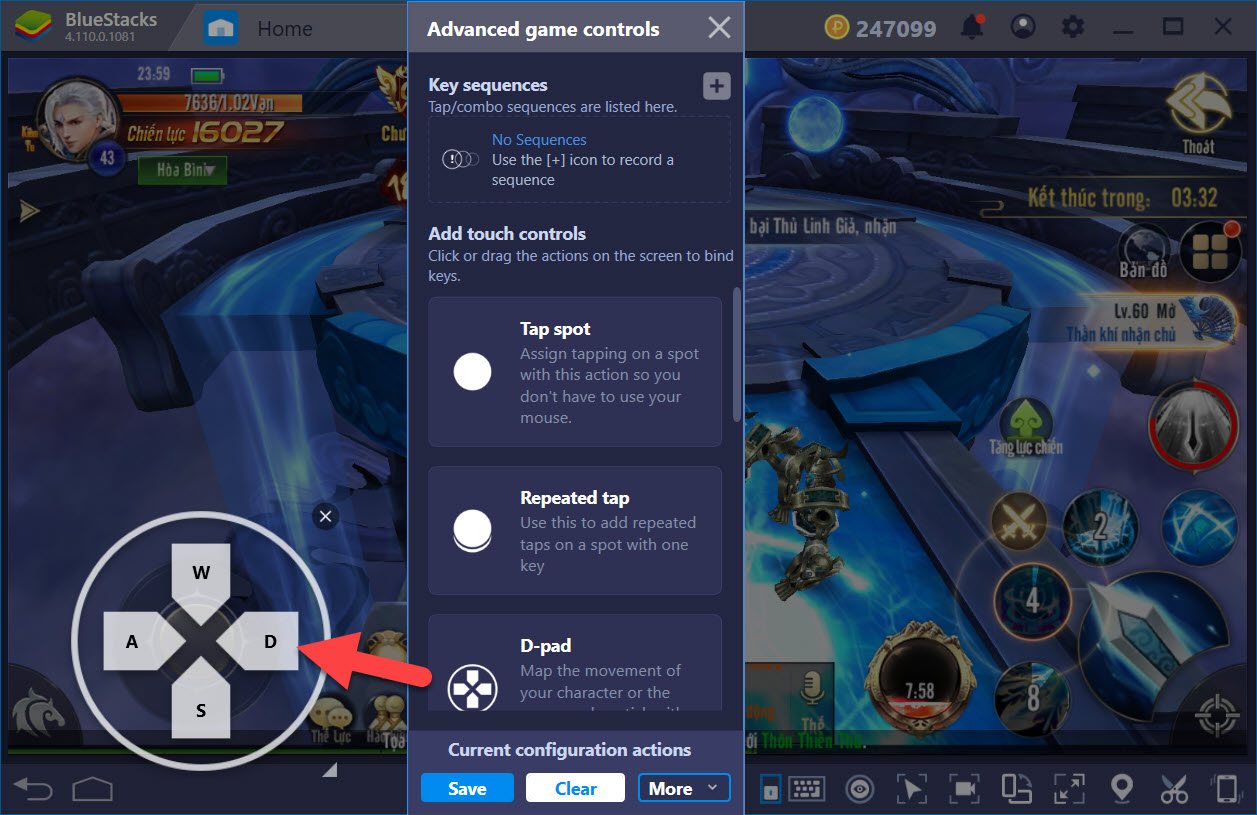
Tiếp đó chúng ta làm quen với các phím tắt trong Thái Cổ Thần Vương, cụ thể chúng ta có được chính là các tap spot trong game. Các tap spot này sẽ giúp bạn sử dụng các kỹ năng với các phím trên bàn phím laptop, máy tính của mình.
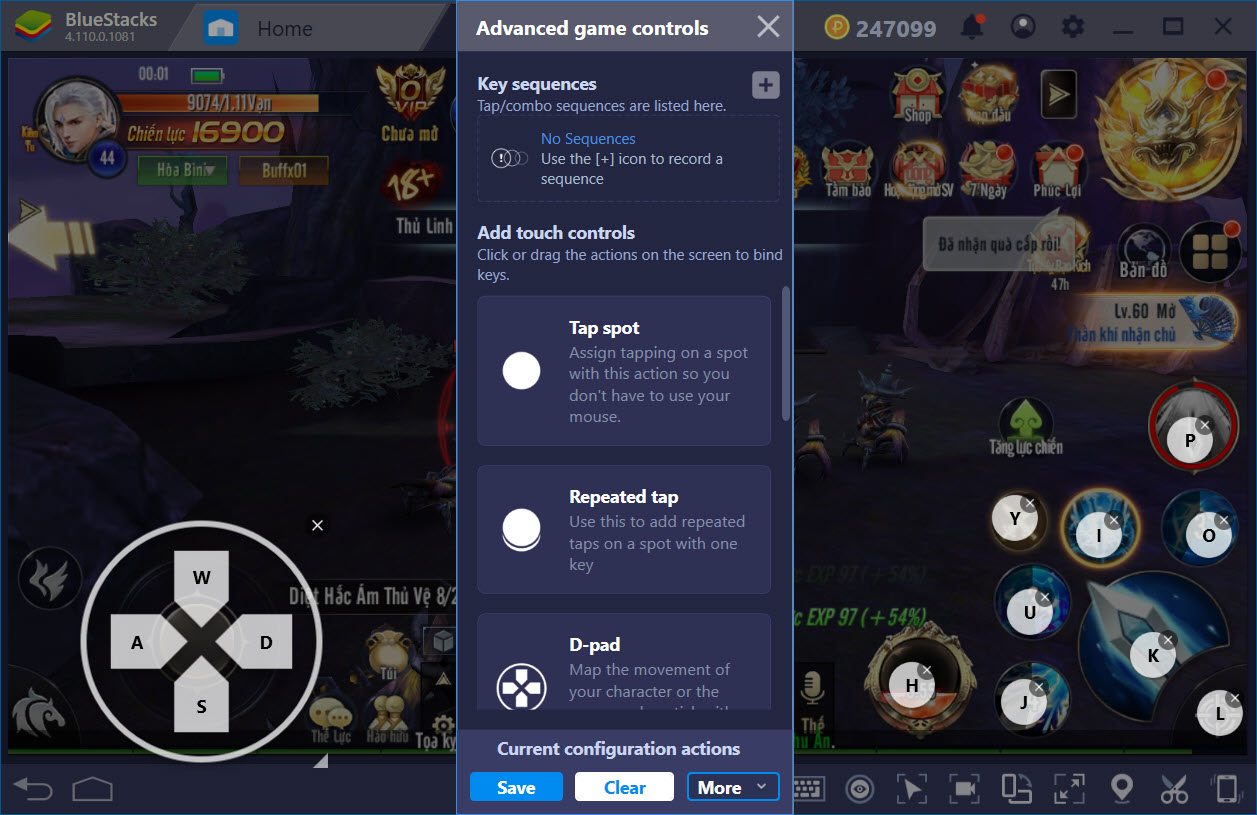
Ngoài ra với một tựa game 3D như Thái Cổ Thần Vương việc bỏ phí các cảnh đẹp là điều không nên, chính vì vậy chúng ta cần phải thêm các tính năng như Zoom để phóng to hay thu nhỏ hoặc là sử dụng chế độ Free look để phát huy tối đa các vấn đề có liên quan đến camera.
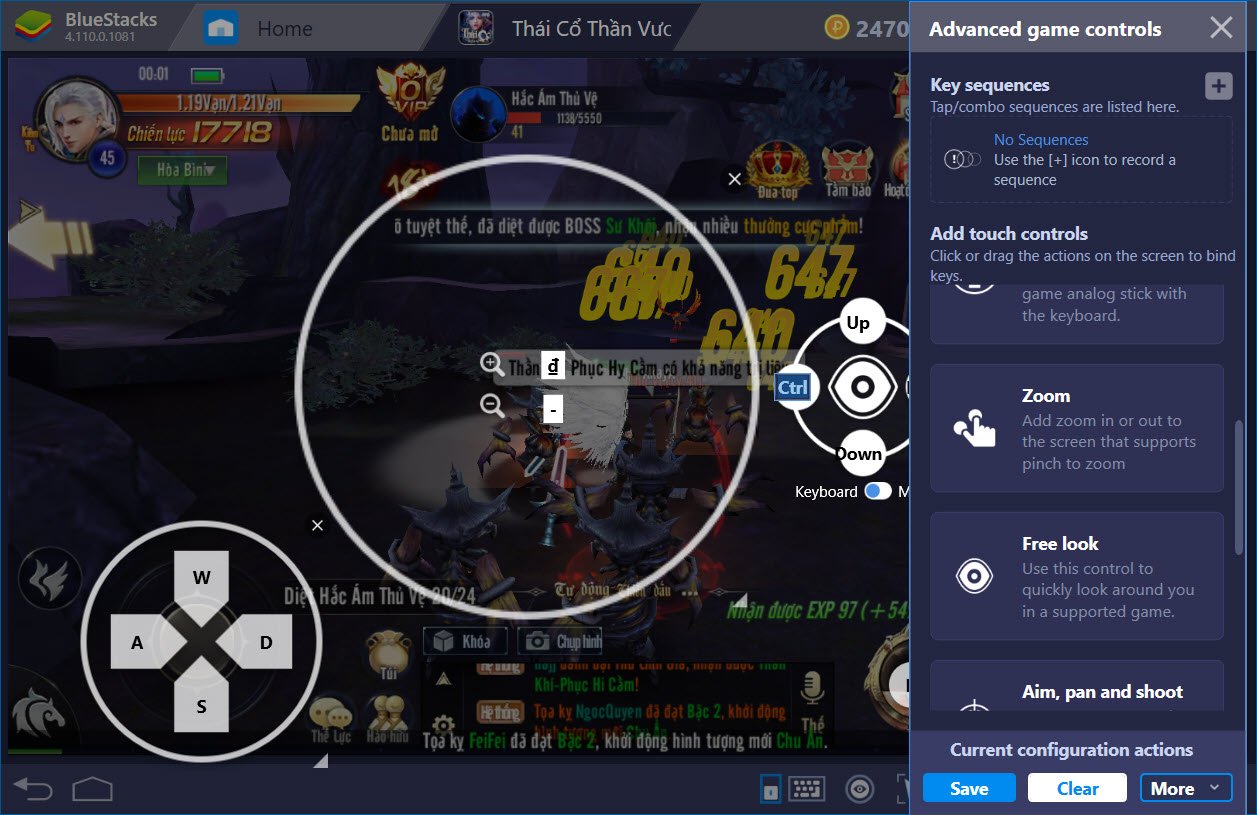
Cuối cùng đừng quên biểu tượng con mắt ngay cạnh Game Controls, đây là biểu tượng giúp người chơi có thể nhận biết được các phím tắt trong Thái Cổ Thần Vương. Ngoài ra chúng ta có thể thiết lập độ đậm hoặc nhạt của các phím này trong trường hợp bạn muốn tùy chỉnh các phím sao cho dễ nhìn thấy nhất.
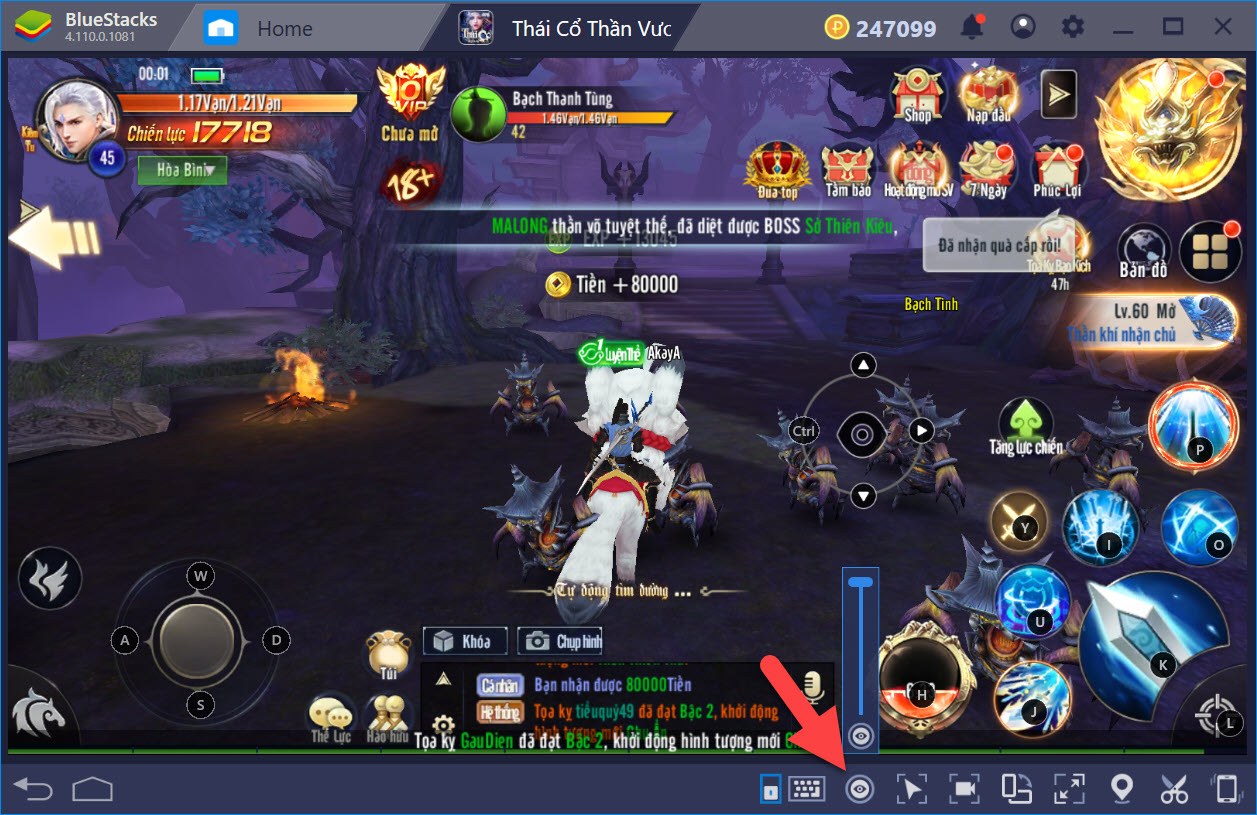
Và mọi vấn đề đã được hoàn tất rồi, việc còn lại của bạn sau khi thiết lập xong Game Controls đó chính là tự mình trải nghiệm xem các thiết lập của mình có thực sự đem lại hiệu quả hay không.
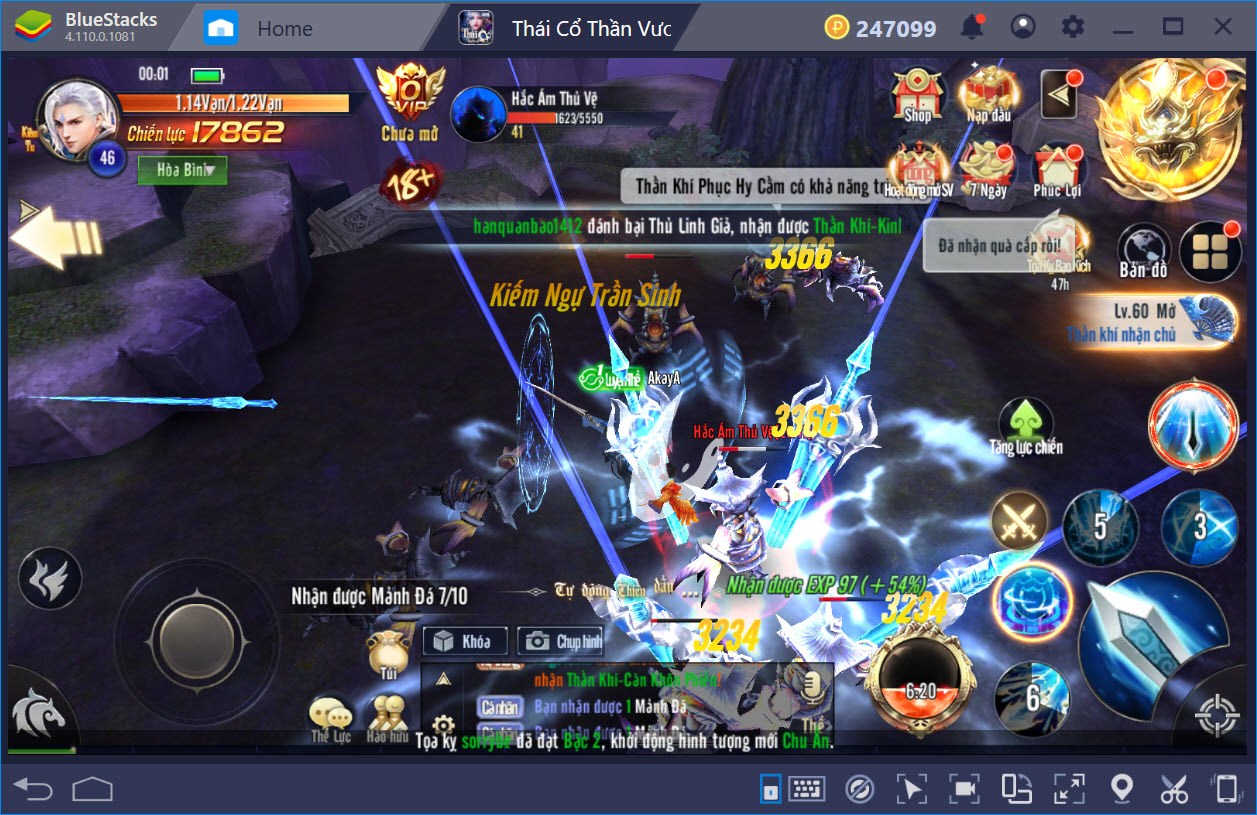
Trên đây là hướng dẫn cách thiết lập cơ bản tựa game Thái Cổ Thần Vương, mặc dù thiết lập Game Controls chỉ là ở mức cơ bản nhưng hy vọng thông qua bài viết này chúng ta sẽ biết được cách sử dụng Game Controls. Ngoài ra đây chưa phải là tất cả những gì Game Controls có thể đem lại cho bạn mà thay vào đó chúng ta có thể làm quen hơn với các tính năng nâng cao như Macro giúp ích rất nhiều cho các tựa game cần chơi Auto.